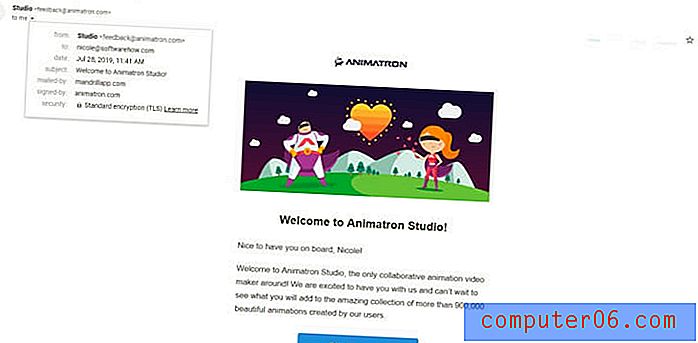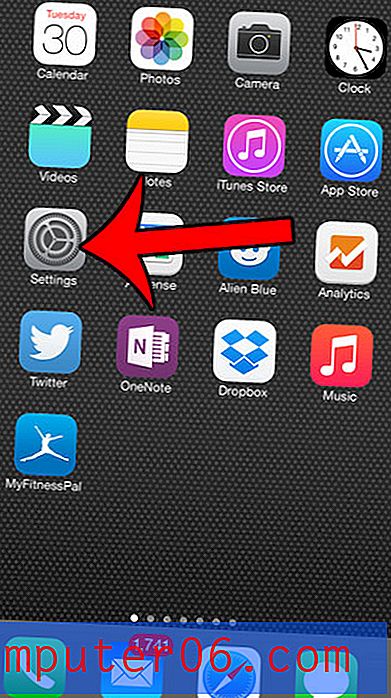Kā pievienot emocijzīmes kontaktpersonām iPhone 6 ierīcē
Emocijām ir atšķirīgs popularitātes līmenis dažādās sociālajās aprindās, taču daudzi cilvēki neizbēgami vēlēsies vismaz mēģināt lietot emocijzīmes savās iPhone. Par laimi tā ir bezmaksas funkcija, kas iekļauta lielākajā daļā jaunāku iPhone un iOS versiju, un emocijzīmju pievienošana tastatūrai prasa tikai dažas vienkāršas darbības.
Šīs emocijzīmes var izmantot daudzās un dažādās ierīces vietās, izņemot īsziņas, un jūs pat varat tās pievienot sava kontakta vārdiem. Neatkarīgi no tā, vai izklaides nolūkos pievienojat emocijzīmes kontaktpersonu vārdiem vai kā jaunu vizuālu palīglīdzekli jaunu paziņojumu identificēšanai, varat sekot mūsu ceļvedim, lai pievienotu emocijzīmes saviem kontaktiem.
Kā ievietot emocijzīmes kontaktpersonu nosaukumos iOS 8
Šajā rakstā norādītās darbības tika veiktas ar iPhone 6 Plus operētājsistēmā iOS 8. Varat arī pievienot emocijzīmes kontaktpersonu vārdiem iOS agrākajās versijās, taču šīs darbības var nedaudz atšķirties no zemāk redzamajām.
Zemāk redzamajā apmācībā parādīsit, kā emocijveida tastatūru pievienot savam iPhone 6, pēc tam tajā parādīsit, kā izmantot šo tastatūru, lai pievienotu emocijzīmes kontaktpersonas vārdam.
1. darbība: atveriet izvēlni Iestatījumi .

2. solis: ritiniet uz leju un atlasiet opciju Vispārīgi .
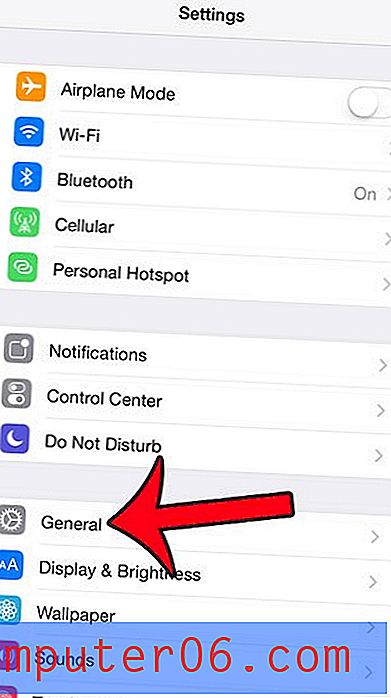
3. solis: ritiniet uz leju un atlasiet tastatūras opciju.
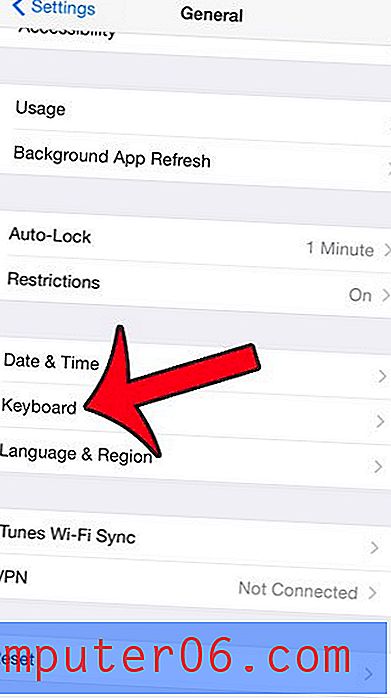
4. solis: ekrāna augšdaļā pieskarieties pogai Keyboards .
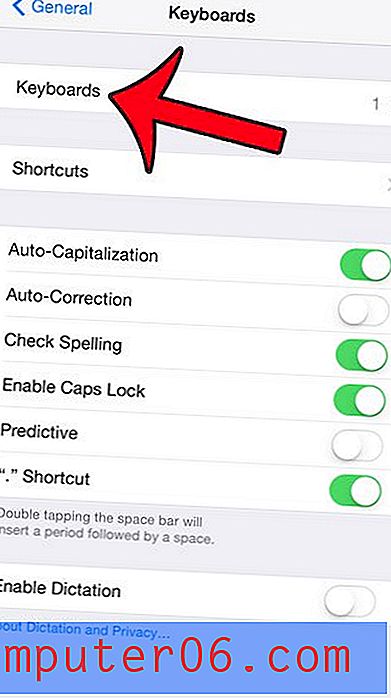
5. darbība: pieskarieties pogai Pievienot jaunu tastatūru .
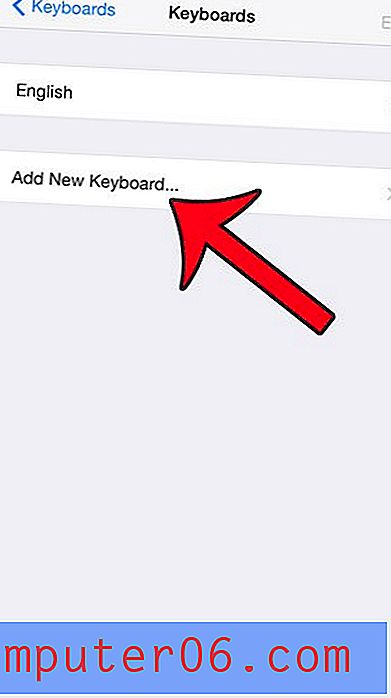
6. solis: atlasiet opciju Emocijas . Ņemiet vērā, ka jums, iespējams, vajadzēs ritināt uz leju, ja šī ekrāna augšdaļā neredzat emocijzīmju opciju.

7. darbība. Nospiediet sākuma ekrāna pogu zem ekrāna, lai izietu no šīs izvēlnes un atgrieztos sākuma ekrānā.
8. darbība: pieskarieties tālruņa ikonai. Varat arī atvērt lietotni Kontaktpersonas, nevis piekļūt kontaktpersonām, izmantojot lietotni Tālrunis. Varat izlasīt šo rakstu, ja rodas grūtības atrast lietotni Kontaktpersonas.
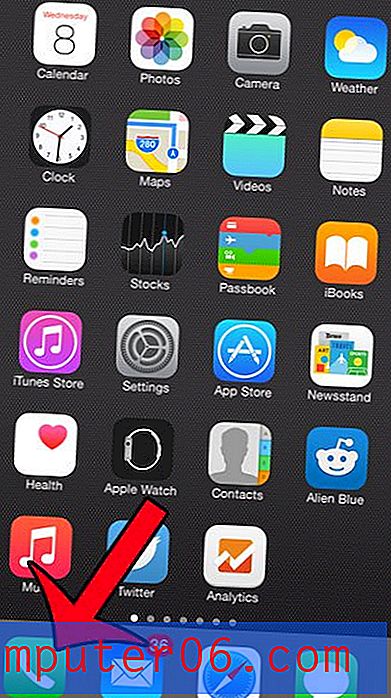
9. darbība: ekrāna apakšdaļā atlasiet opciju Kontakti .
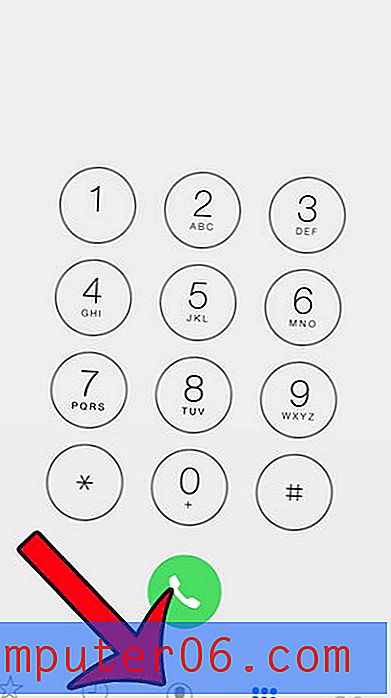
10. darbība: atlasiet kontaktu, kura vārdu vēlaties rediģēt, lai iekļautu emocijzīmes.
11. darbība: pieskarieties pogai Rediģēt ekrāna augšējā labajā stūrī.
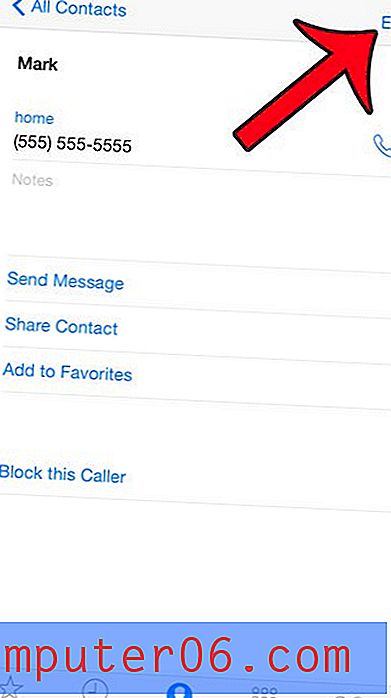
12. darbība: pieskarieties nosaukuma laukā, kuram vēlaties pievienot emocijzīmes. Tas parādīs tastatūru.
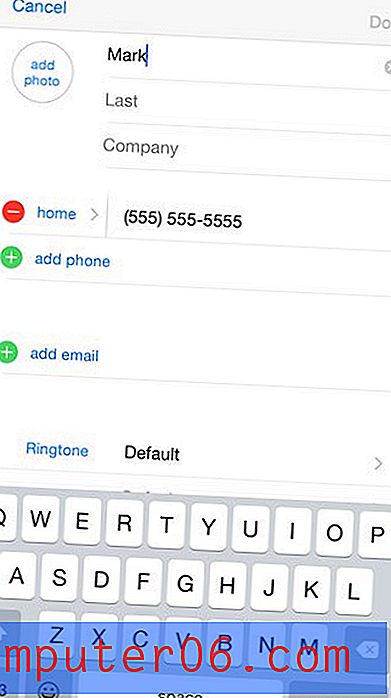
13. darbība: Novietojiet kursoru pirms vārda, ja vēlaties emocijzīmes iekļaut pirms vārda, vai novietojiet to aiz vārda, lai emocijzīmes iekļautu pēc nosaukuma. Ņemiet vērā, ka emocijzīmju ievietošana pirms nosaukuma var ietekmēt alfabētiskos ierakstus.
14. darbība: pieskarieties smaidošās sejas ikonai pa kreisi no atstarpes joslas. Ja jums ir instalēta papildu tastatūra, tā vietā tā varētu būt zemeslodes ikona.
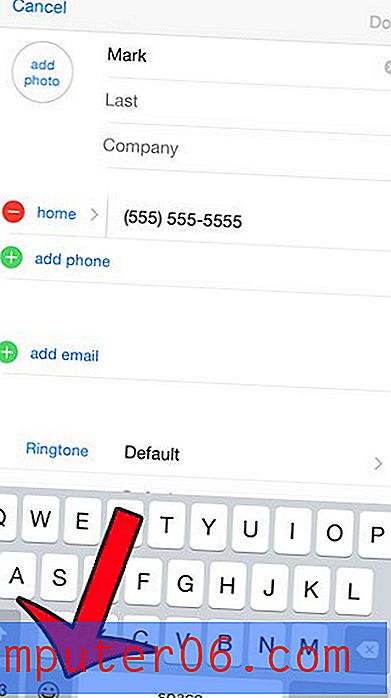
15. darbība: izmantojiet dažādas cilnes ekrāna apakšā, lai pārslēgtos starp dažādiem emocijzīmju stiliem. Katrā cilnē ir vairāki emocijzīmju ekrāni. Varat pieskarties jebkurai emocijzīme, lai pievienotu to kontaktpersonas vārdam. Kad esat pabeidzis emocijzīmju pievienošanu, pieskarieties pogai Gatavs ekrāna augšējā labajā stūrī.
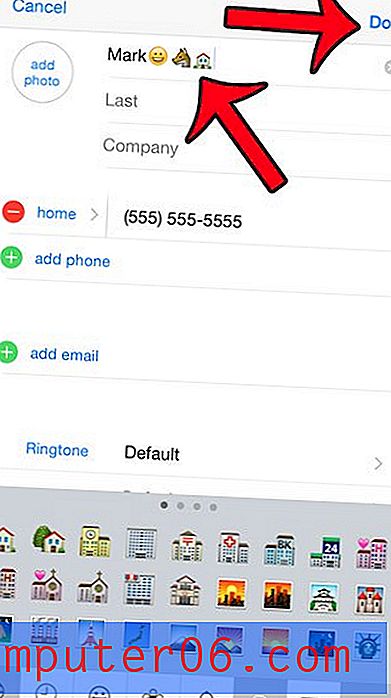
Līdzīgu metodi var izmantot arī emocijzīmju pievienošanai īsziņām, tagad, kad ir uzstādīta emocijzīmju tastatūra. Šī apmācība parādīs, kā.